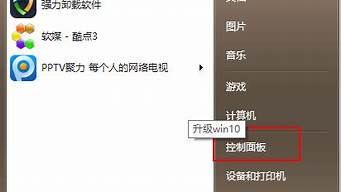1.dell 15 5000怎么把win8改成win7?
2.dell电脑win8系统怎么换win7
3.DELL 5470原装WIN8如何换到WIN7(模式都转换了,PE装好之后显示找不到默认系统)?
4.dell inspiron 14 3442如何将预装的win8系统换成win7系统?
5.DELL超极本W IN8改WIN7如何改?不保留WIN8正版系统了

1、开机进bios,这台笔记本是开机时按F12,进入的bios。进入这个页面,选择BIOS Setup选项回车确认。
2、确认后会进入下面的界面。在win8降win7时最总要的设置就是把uefi模式修改成Legacyboot启动模式。启动项UEFI改为legacyboot启动模式,方便U盘或者光盘引导。(注意ahci不用改)
3、插入说明下uefi和legacy是两种不同的引导方式,uefi是新式的BIOS,legacy是传统BIOS。你在UEFI模式下安装的系统,只能用UEFI模式引导;同理,如果你是在Legacy模式下安装的系统,也只能在legacy模式下进系统。uefi只支持64为系统且磁盘分区必须为gpt模式,传统BIOS使用Int 13中断读取磁盘,每次只能读64KB,非常低效,而UEFI每次可以读1MB,载入更快。
4、设置BIOS,点击Advanced Boot Options 在右侧勾选这个唯一选项。
5、点击Boot Sequence 选项在右侧设置USB为第一选项。
6、在这里我把安全启动项设置成了关闭状态
7、AHCI这个选项没有动
8、保存设置后,从新启动机器,从新启动前要插好启动U盘。这样就能U盘启动进入了。
9、最后一步从新分区的时候,要把以前硬盘的guid格式转换成mbr格式。删除全部分区,成为一个大的分区,在左侧选择要修改的格式的硬盘,点击右键选择转换分区表类型为mbr格式
确定,转换后从新设置分区,开始安装win7系统。
dell 15 5000怎么把win8改成win7?
win8改win7安装前先设置bios:
1、首先重启笔记本,开机画面出现后立即按热键进入bios设置界面(笔记本电脑一般为F2,大家自行查询),通过方向键进行选择,选择Advanced(高级设定),在下方找到“Fast BIOS Mode”,按回车键,在弹出的窗口中将“Enabled”修改为“Disabled”
2、完成后继续移动方向键选择boot选项卡,在下方找到“Secure Boot”将其由“Enabled”改成“Disabled”
3、随后在“Secure Boot”下方会有新的选项“OS Mode Selection”出现,选择“OS Mode Selection”,在弹出的窗口中将“UEFI OS”改成“CSM OS”
4、设置好后就可以保存了,按F10保存并退出即可,之后就可以直接进行win8改win7系统的安装了。
安装win7
1、百度u深度u盘启动盘制作工具制作一个u盘启动盘,将u盘启动盘连接电脑,进入u盘启动设置窗口,选择所在的u盘名称按回车,
2、进入u深度主菜单界面,选择02u深度win8pe标准版(新机器)选项回车
3、在弹出的u深度pe装机工具中,选择win7镜像文件安装在c盘中,点击确定按钮,
4、弹出程序将执行还原操作提示框,直接点击确定按钮,
5、接着便是win7 ghost的还原过程,慢慢等待还原结束,
6、还原好之后会重启计算机,然后开始程序安装过程,安装过程有点慢,静候,直至安装结束。
dell电脑win8系统怎么换win7
dell 15 5000把win8改成win7可以通过U盘来启动安装,操作步骤:
1、制作U盘启动工具,下载安装完成后,插入U盘,双击U盘启动盘制作工具;
2、选择你的U盘,点击“一键制成USB启动盘”按钮;
3、制作成功,这里顺便把win7系统镜像文件拷贝到U盘,大小4G左右,弹出U盘;
4、开启电脑,按F2进入boot系统,使用键盘上下键选择secure?boot?control,更改Enabled为Disabled;再选择Boot?mode把uefi?改为legacy,允许优盘启动;
5、按F12进入优盘启动,从legacy boot中选择你的U盘进入;
6、此时已经进入U盘启动,选择运行精简版,进入PE系统,即可安装完成。
系统安装完成后自动重启,自动安装注册表,如果出现了蓝屏的情况,并且出现蓝屏错误代码可以直接重启按F8从安全模式启动,进入桌面后重启正常启动即可,然后自己下载网卡驱动更新,比如驱动人生网卡版、驱动精灵网卡版等可以先下到U盘备用。
DELL 5470原装WIN8如何换到WIN7(模式都转换了,PE装好之后显示找不到默认系统)?
dell电脑win8系统换win7系统详细操作步骤如下:
准备工作:
① 下载u深度u盘启动盘制作工具
② 一个能够正常使用的u盘(容量大小建议在4g以上)
③了解电脑u盘启动快捷键
安装系统到电脑本地操作步骤:
第一步:下载win7系统镜像包,存入u盘启动盘。
1、将准备的的win7系统镜像包存储到已做好的u深度u盘启动盘根目录中:
第二步:安装win7系统至电脑当中
1、先将u深度u盘启动盘连接到电脑,重启电脑等待出现开机画面时按下启动快捷键,使用u盘启动盘进入u深度主菜单,选择02u深度Win8PE标准版(新机器),按下回车键进入,如图所示:
2、进入pe后会自启u深度pe装机工具,首先点击"浏览"将保存在u盘的系统镜像添加进来,接着选择c盘作系统盘存放镜像,点击“确定”即可,如图所示:
3、不对弹出的询问提示窗口进行修改,直接按下"确定"即可,如图所示:
4、等待磁盘完成格式化后,将会进行win7镜像文件安装,如图所示:
5、此时就可以拔除u盘了,重启系统开始进行安装,无需进行操作,等待安装完成即可,最终进入系统桌面前还会重启一次,如下图所示:
dell inspiron 14 3442如何将预装的win8系统换成win7系统?
你好!\x0d\1. 开机按F2,进入BIOS\x0d\2.在 BIOS 的Boot菜单下,将Secure Boot 改为 Disabled\x0d\3. 将Boot List Option 改为 Legacy\x0d\按F10保存后,重新开机,然后运行分区工具,把硬盘的分区表格式GPT转成MBR,然后再重新分区安装系统
DELL超极本W IN8改WIN7如何改?不保留WIN8正版系统了
启动计算机,按下F2进入BIOS设置界面;
进入BIOS设置界面后,移动至“EXIT”项目,选择到“OS Optimized Defaults”选项修改为“Others OS”;
移动至“Boot”项目,找到“Boot Mode”选项,修改为“Legacy Support”;
在计算机重新启动,按F12进入笔记本的引导设置界面。放入正版的Windows7操作系统光盘之后将光驱托盘推回,同时选择该界面中的“SATA ODD“或“USB ODD”项目并按下回车,以实现光驱启动;
进入光盘后,点击现在安装;
点击典型安装,并在之后的界面中格式化C盘;
等待系统文件复制完毕;
文件复制结束会自动重启,重启后就可以正常使用了。
第一步:按下笔记本电源,开机不停的按“F2”进BIOS操作界面,选择“Boot”选项,将“Boot Mode”中的“UEFI”更改成“Legacy模式。
第二步:按ESC返回BIOS操作界面,找到Advance标签,选择“SATA Operation”选项,将硬盘模式切换到AHCI模式,按ESC,选择SAVE保存退出。
第三步:返回到BOOT界面,选择启动方式,如果是光盘安装系统,就在LEGACY BOOT下,将CD/DVD/CD_CR Drive调到第一个。按F10键保存退出。安装步骤如下:
1、首先在其他电脑上制作安装U盘,方法如下:双击运行下载好的老毛桃u盘启动盘制作工具,将用来u盘装系统的u盘插入注意大小在4GB以上。然后选择u盘,然后再点击一键制作成u盘启动盘;
2、然后弹出警告,格式化u盘,单击确定继续。然后就慢慢等待下面的进度条读完,u盘启动盘制作成功为止;
3、u盘启动盘一键制作成功,点击是进行模拟u盘启动测试;
4、可以看到u盘启动电脑后的模拟状态显示。显示正常说明制作成功。继续下一步;
5、将.gho文件放置在GHO文件夹,也就是要安装的系统GHO镜像。可以上网下载;
6、如下图,这就是放好系统GHO镜像后的GHO文件夹;
7、重启笔记本,注意观察屏幕提示进入bios设置,然后在system configuration下面确认legacy support为enable后,将Secure设置为disabled;
8、选择boot选项卡,设置为U盘启动,最后选择exit选项卡,选择ExitSing Changes命令,输入y,确认保存退出;
9、进入U盘启动界面后,输入5,进入diskgenuis;
10、选择要安装系统的硬盘,点击快速分区,点击mbr,选择需要的分区数,可调整各分区大小,可勾选对齐分区到此扇区数的整数倍(ssd硬盘一定要勾选),点击确定,等待完成后重启计算机;
11、再次进入U盘启动界面后输入1,进入pe;
12、进入WINPE系统后,单击“Ghost备份还原”工具,选择“简易模式”;
13、在弹出的新窗口中,单击“浏览”,找到备好的.gho文件,选择好gho文件后,勾选“我要恢复系统”,然后选择系统安装目录,点击“恢复选择分区”,如图:
14、在弹出的提示框中,单击“是”按钮,接下来系统的安装将会自动运行。